Co zrobić, jeśli telefon lub tablet nie łączy się z Wi-Fi

- 2600
- 157
- Tacjana Bartosik
Żyjemy w czasie, gdy za pomocą smartfona lub tabletu możesz wykonać prawie każdą operację. W Internecie możesz znaleźć absolutnie wszelkie informacje w sekundach. Kiedy, siedząc w domu, w pracy, a nawet w drodze, możesz słuchać dowolnej muzyki lub obejrzeć dowolny film pobrany do sieci. Że w naszych czasach może się na nas skupić lub najbardziej zdenerwować? Tylko moment, w którym nieoczekiwanie dla nas telefon lub tablet nie łączy się z Wi-Fi, a my nie mamy okazji wejść do Internetu. Dlaczego czasami telefon lub tablet nie łączą się z Wi-Fi, dlaczego, próbując połączyć, pojawiają się błędy i jak sobie z nimi poradzić, rozważymy w tym materiale.

Powody, dla których urządzenie nie łączy się z siecią bezprzewodową, może być wiele
Warto natychmiast wyjaśnić, że ta niewielka kolekcja instrukcji ma taką samą wartość zarówno dla tych, którzy chodzą do sieci za pomocą telefonu, jak i dla tych, którzy używają tabletu do tych celów. Moduł Wi-Fi w tych urządzeniach działa identycznie, więc jeśli pojawią się problemy podczas łączenia się z Internetem, rozwiązanie jest najczęściej takie same dla wszystkich użytkowników i urządzeń.
Najczęściej problemy przy wchodzeniu do sieci mają użytkowników Androida, ale sam system zawiera również znacznie więcej informacji na temat konkretnego problemu, który powstał podczas łączenia. Dlatego rozważymy problemy związane z łączeniem się z Wi-Fi dokładnie na przykładzie Androida.
Gdy użytkownik łączy się z Wi-Fi, telefon, Android, może rozdawać wiadomości zawierające różne teksty. To ten tekst pomoże nam ustalić, dlaczego urządzenie nie może połączyć się z Internetem, a także pomóc wyeliminować przyczynę tego problemu.
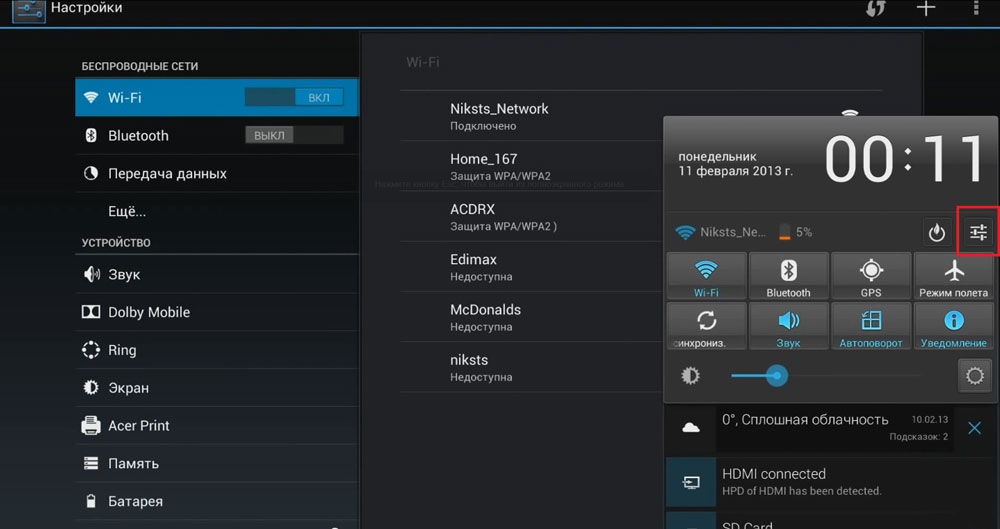
Po wybraniu określonego punktu dostępu telefon może wyświetlać następujące wiadomości:
- „Uzyskanie adresu IP ...”
- "Uwierzytelnianie ..."
- "Wyłączony".
- „Zapisane, ochrona WPA/WPA2”.
I jest także sytuacja, kiedy połączenie się powiodło, ale nadal nie udaje się otwierać stron.
Uzyskiwanie adresów IP
W przypadku, gdy telefon lub tablet na Androidzie nie łączy się z Internetem za pośrednictwem Wi-Fi i nieustannie informuje, że adres IP odbiera, najprostszym, który można zrobić Spróbuj połączyć się ponownie. Aby to zrobić, kliknij nazwę punktu dostępu w ustawieniach urządzenia i wybierz opcję „Usuń” w menu kontekstowym. W ciągu kilku sekund spróbuj ponownie połączyć się. W takim przypadku Twój telefon lub tablet będzie wymagał powtarzanego wpisu hasła, więc jeśli nie jesteś podłączony do routera domowego, powinieneś z wyprzedzeniem wyjaśnić poprawność pisania hasła.
Uwierzytelnianie
Powód, dla którego tablet lub telefon na Androidzie może stale wyświetlać taką wiadomość, najprawdopodobniej w hasłach. Po pierwsze, musisz upewnić się, że poprawnie wskazałeś wszystkie symbole haseł i nigdzie nie pozwoliłeś na literówkę. Jeśli Internet nie włącza się przez dość długi czas, wyświetlając taką wiadomość, usuń sieć, jak jest to powiedziane w poprzednim punkcie instrukcji i spróbuj ponownie połączyć się. Po drugie, jeśli jesteś podłączony do wybranej sieci Wi-Fi, nie był to pierwszy raz, a wcześniej połączenie odbyło się bez problemów, powinieneś wyjaśnić, czy hasło się zmieniło od ostatniego udanego połączenia. Jest to istotne w przypadkach, gdy smartfon lub tablet nie jest podłączony do domu Wi-Fi.

Problemy niezwiązane z urządzeniem mobilnym
Wszystkie kolejne porady, które udzielimy w tym materiale, są w jakiś sposób powiązane z ustawieniami routerów, więc będą one istotne przede wszystkim wtedy, gdy twój tablet lub smartfon trudności przy wejściu do sieci bezpośrednio w twoim domu. To znaczy, gdzie możesz niezależnie zmienić ustawienia sprzętu sieciowego.
Na początku będziesz musiał dowiedzieć się, dlaczego Twój gadżet nie działa z wybranym punktem dostępu, dlaczego odmawia połączenia się z nim, a następnie zmienić ustawienia routera, przechodząc do panelu sterowania za pośrednictwem dowolnej przeglądarki lub aplikacji mobilnej, jeśli tak jest przewidziane przez producenta.
Prosty ponowne uruchomienie
Jeśli tablet lub smartfon z systemem Android nie może połączyć się z Internetem w domu, być może przyczyna tego jest prosta. Pomimo faktu, że wizualnie może się wydawać, że router działa, jego oprogramowanie może być w stanie zależnym. W takim przypadku ponowne uruchomienie pomoże. Wyłącz urządzenie z ujścia i poczekaj kilka sekund (7-10). Następnie ponownie włącz go do sieci i upewnij się, że działa, sprawdzając wskazanie. Po kilku sekundach sprawdź, czy urządzenie mobilne widzi punkt dostępu i spróbuj powtórzyć próbę połączenia. Jeśli gadżet nie widzi sieci, najprawdopodobniej router nadal się włącza i musisz poczekać od kilku sekund do minuty.

Zmień hasło
Jeśli gadżet widzi punkt dostępu, ale nie pamiętasz hasła z sieci bezprzewodowej znajdującej się w domu, możesz go zmienić w ustawieniach routera w dowolnym momencie. Aby to zrobić, przejdź do sekcji odpowiednie ustawienia i ustaw nową kombinację znaków. Powinno być co najmniej osiem. Zapisz zmiany i ponownie uruchom router. Należy pamiętać, że po tej procedurze będziesz musiał wprowadzić nowe hasło do każdego urządzenia, które działa z tym punktem dostępu i odbiera przez niego sygnał bezprzewodowy.
Zmień rodzaj szyfrowania
W niektórych sytuacjach (jest to szczególnie powszechne na urządzeniach z Androidem klasy budżetowej), może okazać się, że wbudowany moduł Wi-Fi nie działa z niektórymi rodzajami szyfrowania. Prowadzi to do faktu, że urządzenie widzi punkt dostępu, ale tylko podkreśla błąd „odłączony” i nie łączy się z Internetem. Aby wyeliminować taki problem, musisz otworzyć ustawienia routera i zmienić rodzaj szyfrowania, z którym działa urządzenie mobilne. Zalecamy wybór między rodzajami WPA/WPA2 i WPA-PSK. Te standardy szyfrowania obsługują największą liczbę urządzeń.
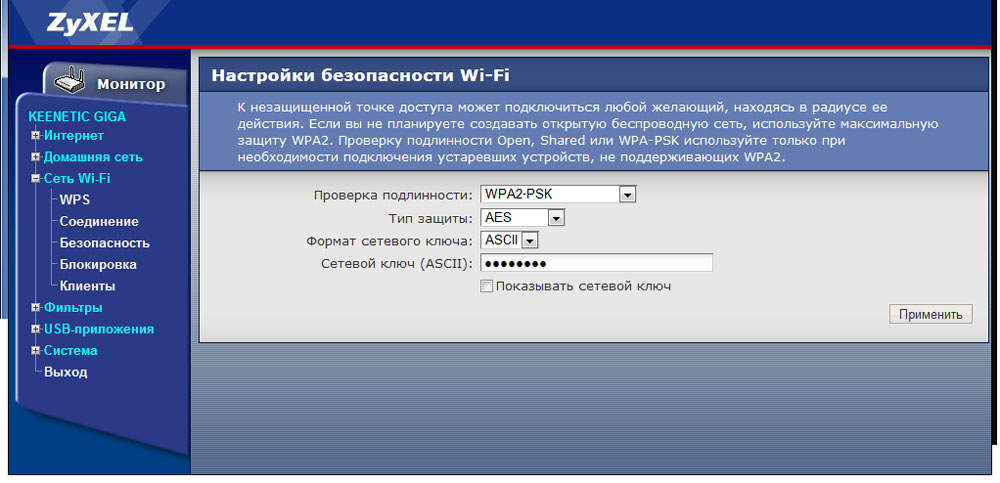
Zmiana kanału
W niektórych sytuacjach, w których gadżet mobilny nie łączy się z Internetem za pośrednictwem sieci bezprzewodowej, zostanie również przydatna zmiana kanału. Powodem zmiany kanału może być sytuacja, gdy urządzenie widzi punkt dostępu, ale połączenie nie występuje. Wynika to również z problemów zgodności sprzętu sieciowego i modułu Wi-Fi. W sumie w ustawieniach routera znajdziesz do 12 kanałów, ale z reguły żaden gadżet budżetowy na Androidzie nie działa z kanałem nad dziewiątym. Rozważ te informacje podczas konfigurowania sieci.
Filtry przekątne Mac i IP
W sytuacji, w której sprzęt sieciowy jest testowany i działa prawidłowo, gadżet mobilny widzi punkt dostępu, kilka podobnych urządzeń przechodzi przez to samo urządzenie, ale smartfon nadal nie łączy się z siecią docelową, warto przyjrzeć się komputerom Mac i Adresy IP w parametrach w router. Czasami sprzęt sieciowy jest skonfigurowany w taki sposób, że tylko określone urządzenia, które masz w domu, z których adresy Mac i IP są pisane w specjalnej sekcji paneli kontrolnych modemu lub innego sprzętu sieciowego, mogą uzyskać prawo do dostępu do Internetu. Odłącz wszystkie niepotrzebne filtry i uruchom ponownie router. Nie zapominaj - włącza się od kilku sekund do minuty, a dopiero potem warto sprawdzić, czy punkt dostępu jest urządzenia mobilne.
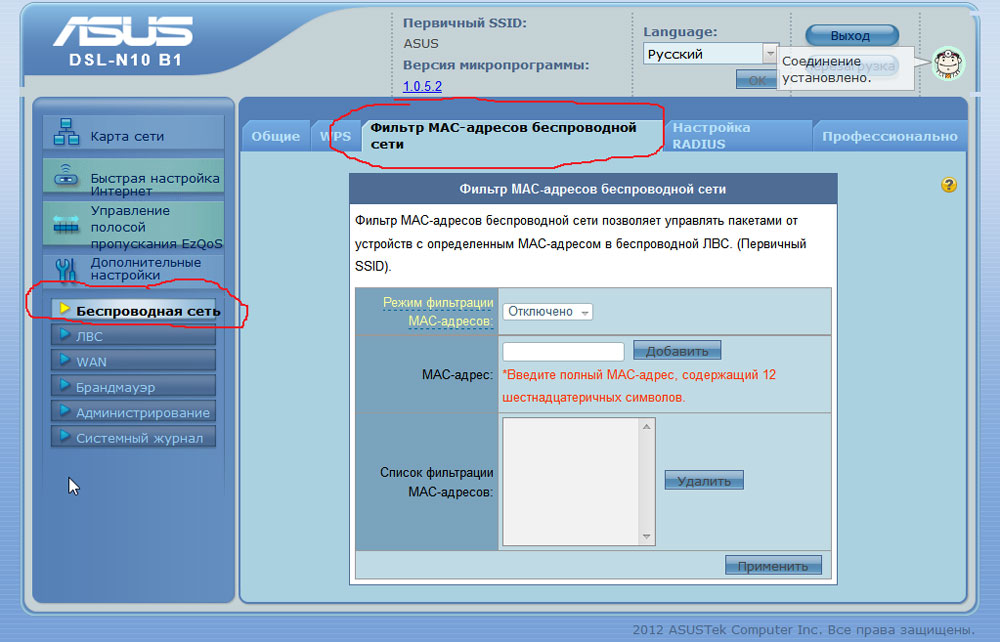
Wniosek
Jak możesz zrozumieć z naszych małych instrukcji, prawie każdy problem, jaki powstaje podczas podłączania urządzenia mobilnego z siecią bezprzewodową, można rozwiązać w ciągu kilku minut, mając odpowiednie informacje i dostęp do ustawień sprzętu sieciowego. Mamy nadzieję, że nasze instrukcje pomogły ci w wyeliminowaniu błędów, a teraz możesz łatwo przejść do Internetu z dowolnego gadżetu. Jeśli to nie zadziała, zalecamy przejście przez całą listę od początku do końca i próbujemy użyć wszystkich wskazówek bez wyjątku.

